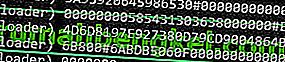Motorola представи своите телефони от среден клас G5 и G5 Plus по-рано през 2017 г. и те са доста страхотни телефони за парите си. За съжаление Motorola заключва буутлоудърите на почти всички свои устройства, но разбиращите ентусиасти на Android винаги намират начин.
TWRP все още не е издал официална версия за това устройство, така че това ръководство ще използва неофициален TWRP 3.1.0.0 и ще се корен с Magisk вместо SuperSU. Много потребители потвърждават, че този метод работи, така че това ръководство ще ви преведе през необходимите стъпки. Честито вкореняване!
Необходими файлове:
Motorola USB драйвери за компютър
no-verity-opt-encrypt-5.1
Magisk v11.6 | Огледало
Възстановяване на TWRP
Минимални ADB и Fastboot (вижте „Как да инсталирате ADB на Windows“)
Как да отключите Bootloader за Moto G5 и G5 Plus
Предупреждение: Винаги помнете, че отключването на вашия буутлоудър ще изтрие вашите потребителски данни, така че архивирайте всичко важно, преди да започнем.
- Първо трябва да активираме Опции за програмисти на телефона си. Отидете в Settings> About> докоснете „Build number“ 7 пъти. Сега влезте в Опции за разработчици и активирайте USB отстраняване на грешки и OEM отключване.
- Сега, ако приемем, че вече сте инсталирали Motorola USB драйвери и ADB на вашия компютър, отворете ADB терминал (Shift + Щракнете с десния бутон в папката ADB и „Отваряне на прозореца за команди тук“).
- Свържете телефона си към компютъра чрез USB кабел и въведете в терминала ADB:
adb рестартиране на буутлоудъра
- Сега трябва да се уверим, че ADB може да комуникира с телефона в режим на бързо зареждане, затова въведете в терминала:
устройства за бързо зареждане
- Трябва да видите серийния номер на телефона си върнат в подканата на терминала. Ако нищо не се появи, опитайте да преинсталирате USB драйверите на вашия компютър. Но ако вашето устройство е показано, въведете в терминала:
fastboot oem get_unlock_data
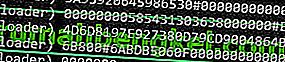
- Сега терминалът трябва да показва голям низ (като екранната снимка). Копирайте целия низ с десния бутон на мишката> Маркиране> маркирайте низа с Shift + плъзгане на мишката, за да го маркирате, след което копирайте в Notepad.
- Сега трябва да поискаме ключ за отключване от Motorola. Отидете на уебсайта за заявка за отключване на Motorola, влезте с Google или Motorola ID и поставете низа от по-рано в текстовото поле. Сега щракнете върху „ Може ли устройството ми да бъде отключено?“
- Ще получите бутон „Заявка за отключване на ключ“, така че проверете „Съгласен съм“ и натиснете бутона за заявка. Ще получите имейл с вашия ключ за отключване. След като имате ключа за отключване, върнете се в терминала ADB и напишете:
fastboot oem отключване xxxxxx
^ Заменете xxxxx с вашия ключ за отключване.
- Вашият буутлоудър ще бъде отключен и телефонът ви ще бъде форматиран по време на процеса .
Как да инсталирате TWRP на Moto G5 и G5 Plus
- Тъй като телефонът е форматиран по време на процеса на отключване на буутлоудъра, трябва да активирате отново USB отстраняване на грешки и OEM отключване от опциите за разработчици. Така че извадете телефона си от вашия компютър и направете това, след което свържете отново телефона към вашия компютър.
- Рестартирайте отново устройството в режим на bootloader (не забравяйте: “adb reboot bootloader” ).
- Сега, ако приемем, че сте изтеглили TWRP файла отгоре и сте го запазили на вашия работен плот, е време да го включите в телефона си. Преместете TWRP файла във вашата основна папка ADB (където щракнете с десния бутон и отворихте терминала по-рано) и въведете в терминала:
бързо стартиране на флаш възстановяване xxxxxxx.zip
^ Заменете xxxxx с името на файла, например twrp_cedric.zip за G5 и twrp_potter.zip за G5 Plus.
- Сега, когато приключи мигането, не рестартирайте устройството си с помощта на бутона за захранване. Рестартирайте директно във възстановяването на TWRP с помощта на командата ADB:
fastboot boot recovery.img
- Така че, след като влезете в TWRP, отидете на екрана Decrypt / Data, натиснете Cancel и „Swipe to Allow Modifications“, когато бъдете подканени. Сега отидете на Wipe и след това „Плъзнете до Factory Reset“.
- Сега отидете в главното меню на TWRP и натиснете Reboot, след това рестартирайте до Recovery. Не инсталирайте SuperSU, ако бъдете помолени.
- Вашият телефон ще се рестартира обратно в TWRP, така че сега можем да започнем процеса на вкореняване.
Как да изкорени Moto G5 и G5 Plus
- Отвътре TWRP отидете на Mount и изберете MTP. Копирайте “no-verity-opt-encrypt-5.1.zip” и “Magisk-v11.6.zip” в хранилището на телефона си.
- Сега се върнете към главното меню на TWRP и изберете Инсталиране. Изберете файла no-verity-opt-encrypt и плъзнете, за да го мигате, след което рестартирайте в системата, когато приключи.
- След като телефонът ви приключи с рестартирането, стартирайте го отново в TWRP възстановяване и мигайте Magisk .zip, като използвате същата процедура, след което рестартирайте отново в системата.
- След като влезете в системата на Android, отворете приложението Magisk и го актуализирайте до последната версия, когато бъдете подканени. Това е!